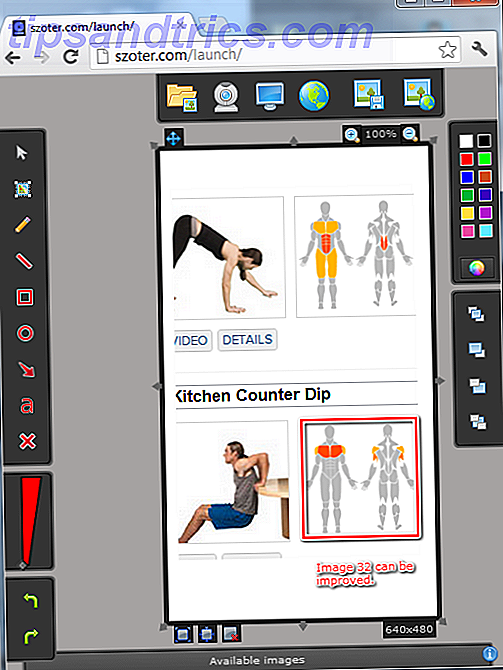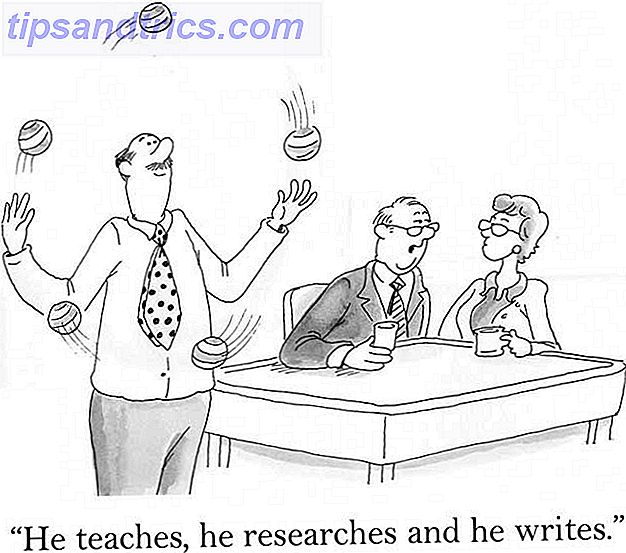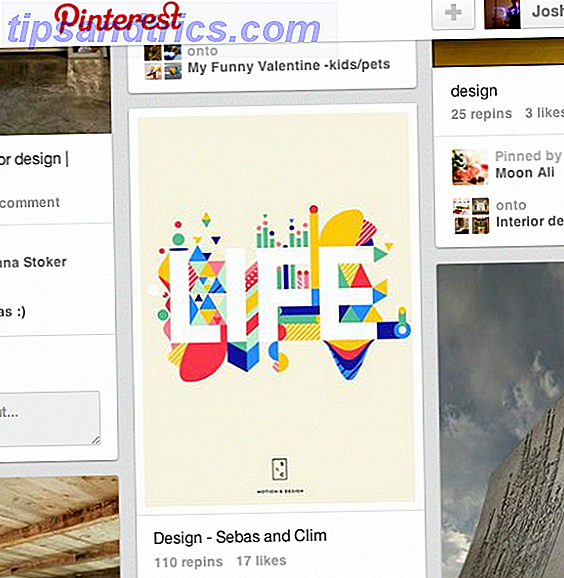Créer un PDF est un excellent moyen de s'assurer que votre document est lu comme vous l'avez écrit. Peu importe quel appareil est utilisé Le moyen le plus facile de partager des fichiers et des photos avec des amis de n'importe quel appareil Le moyen le plus facile de partager des fichiers et des photos avec des amis de n'importe quel appareil l'expérience utilisateur de partage de fichiers la plus intuitive avec la vitesse et la sécurité à l'esprit? En savoir plus, votre fichier sera présenté exactement comme prévu.
Si vous voulez que votre document soit lu, il est important de s'assurer qu'il est facile à lire. 4 Méthodes pour créer et éditer des fichiers PDF gratuitement 4 Méthodes pour créer et éditer des fichiers PDF gratuitement À partir de tous les types de fichiers courants trouvés dans notre monde informatique, PDF est probablement l'un des plus populaires. Tout en étant à la disposition de tous (principalement pour lire) .... Lire la suite, il n'y a aucune garantie que votre public le respectera quand il sera entre leurs mains. Pour une communication efficace et claire, vous devez créer un document clair et concis.
Suivez ces conseils, et vous serez sur la bonne voie vers un document PDF de qualité professionnelle, prêt à être diffusé.
Assurez-vous que le document est balisé
Les balises sont une partie cruciale de rendre n'importe quel pdf accessible. Vous ne pourrez peut-être pas les voir, mais ce sont les informations que les applications utilisent pour décoder le document et le présenter comme prévu. Il est préférable de vérifier que le balisage est activé avant de créer un fichier PDF afin que vous puissiez être certain qu'il ressemblera exactement à ce que vous voulez quand un autre utilisateur l'ouvre.
Si vous créez un fichier PDF avec un programme comme Adobe Acrobat, le marquage sera activé par défaut. Cependant, cela pourrait ne pas être le cas si vous utilisez Microsoft Word 10 Hacks simples de Microsoft Word Tout le monde peut faire 10 Simple Microsoft Word Hacks Tout le monde peut faire Nos connaissances sur Microsoft Word sont testées chaque fois que nous travaillons sur un document. Chaque petite astuce apprise en cours de route aide. Que diriez-vous de dix astuces supplémentaires pour votre productivité quotidienne? Lire la suite . Pour vérifier, accédez au Ruban Acrobat et sélectionnez Préférences dans la section Créer un fichier Adobe PDF - vous devrez peut-être installer Adobe Reader ou Adobe Acrobat pour le voir.
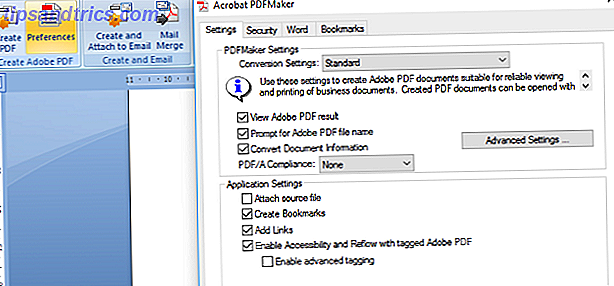
Ici, vous devez vous assurer que l' option Activer l'accessibilité et le redistribution avec Adobe PDF balisé est cochée. Maintenant, lorsque vous créez un PDF dans Word, utilisez l'option Enregistrer en tant que PDF Adobe plutôt que les fonctionnalités de base fournies avec la suite Office.
Si votre document l'exige, vous pouvez également marquer manuellement en utilisant Adobe Acrobat. Cependant, dans la plupart des cas, le marquage automatique sera suffisant.
Rendez votre texte engageant et lisible
La typographie est cruciale pour tout document qui est lourd sur le texte, donc il y a beaucoup de valeur pour le temps que vous passez à formater votre PDF. Trouver une police appropriée et lisible 5 Sites pour découvrir et télécharger des polices de caractères gratuites 5 Sites pour découvrir et télécharger des polices de caractères libres Trouver des polices de caractères défrichées peut être un défi. Aujourd'hui, les sites Web et les outils Cool complètent cinq sites avec des polices uniques qui pourraient être parfaites pour votre prochain projet. Lire la suite et respectez-le tout au long. Un type de police sans empattement est probablement votre meilleure option, car il fait pour le texte le plus facilement lisible.
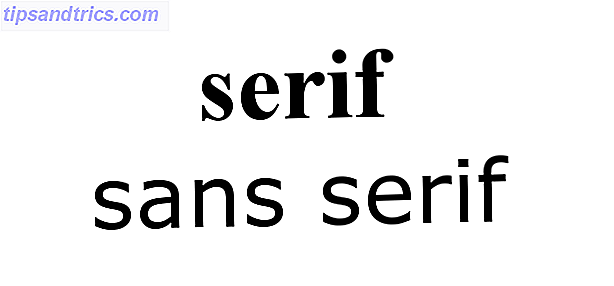
Puisque vous pouvez compter sur le type de fichier PDF pour garder votre formatage intact, utilisez pleinement le type gras et italique. Si vous voulez attirer l'attention sur quelques mots en particulier, mettez- les en gras - si c'est un long passage que vous voulez séparer du reste de votre document, mettez-le en italique.
Inclure les images comme appropriées
Un long document PDF qui ne contient rien d'autre qu'une page après page de texte va vite user les lecteurs. Des images sélectionnées judicieusement peuvent briser cette monotonie et permettre à votre auditoire de mieux prendre en charge les informations que vous essayez de transmettre.
Bien sûr, cela ne devrait pas être pris comme une cause de chausse-pied dans les images sans rime ni raison - il doit vraiment être quelque chose qui complète votre texte. Si une image ne correspond pas à la facture, pourquoi ne pas essayer de présenter certaines de vos informations sous forme de diagramme ou de diagramme? Créez des diagrammes et graphiques professionnels avec ces 6 outils gratuits Créez des diagrammes et graphiques professionnels avec ces 6 outils gratuits Les diagrammes et graphiques ne sont pas seulement le domaine des employés de bureau et des gens dans le monde des affaires. Ces six outils en ligne gratuits vous donnent le pouvoir de la visualisation instantanée. Lire la suite ? Avec la considération appropriée, cela ajoutera de la variété sans agir comme une distraction.

La clé ici est que toute image que vous incluez doit ajouter de la valeur, ou bien vous ajoutez simplement du ballonnement au document global. N'attendez pas que vous ayez fini d'écrire le document pour faire des considérations comme celle-ci; Au lieu de cela, pensez à ajouter un intérêt visuel lorsque vous créez le fichier.
Il est également utile de se rappeler que les images peuvent ne pas s'afficher correctement et que certains utilisateurs peuvent utiliser un système de synthèse vocale. 5 façons de faire parler votre ordinateur Windows 5 façons de faire parler votre ordinateur Windows fais la lecture. Windows est livré, intégré, avec la possibilité de lire du texte et des applications tierces offrent des fonctionnalités supplémentaires. Laissez-nous vous montrer les détails. Lire le programme Plus pour écouter votre document, plutôt que de le lire. En tant que tel, il vaut la peine d'ajouter des légendes concises à toute image que vous utilisez pour vous assurer que le sens n'est pas perdu.
Choisissez des couleurs qui minimisent la fatigue oculaire
Une chose qui peut immédiatement détourner un lecteur de votre PDF est la fatigue oculaire. Le texte noir sur un fond blanc peut être plutôt fatigant à regarder pendant de longues périodes de temps, il peut donc être utile de choisir un schéma de couleur moins râpeux.
Heureusement, c'est quelque chose de très facile à réparer. Dans Adobe Reader, accédez à Edition > Préférences et sélectionnez la catégorie Accessibilité . Ensuite, cochez la case Remplacer les couleurs du document et sélectionnez un ensemble de couleurs personnalisées qui vous faciliteront la lecture sur de longues périodes.
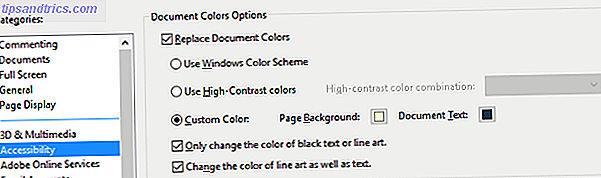
Bien que ce soit une solution facile lorsque vous travaillez avec des documents créés par d'autres, c'est également quelque chose à considérer lorsque vous créez vos propres fichiers PDF. Comme il est facile de lire, c'est peut-être la différence entre le fait que votre travail ne soit pas lu et que vos points soient ingérés et compris.
Soyez conscient des méthodes et des dispositifs de transfert
L'accès est un élément clé de l'accessibilité - si un utilisateur ne peut pas mettre la main sur votre fichier, il ne pourra pas le lire. Il y a deux points importants à considérer lorsque vous distribuez un fichier PDF; à qui il est envoyé et comment ils vont le lire.
La première considération variera au cas par cas. Par exemple, s'il s'agit d'un projet de travail, la meilleure façon de le distribuer est probablement le système de messagerie interne préféré de votre entreprise. Si vous cherchez à cibler un public plus large, il peut être utile de regarder dans le stockage de fichiers en ligne comme Dropbox Faire Dropbox encore plus incroyable avec ces raccourcis de gain de temps Faites Dropbox encore plus incroyable avec ces raccourcis si vous avez fait confiance à Dropbox vos fichiers, vous pourriez aussi bien faire tout votre possible pour en tirer le meilleur parti. Commencez par essayer les raccourcis impressionnants énumérés ici. Lire la suite pour s'assurer que tout le monde peut accéder au document.
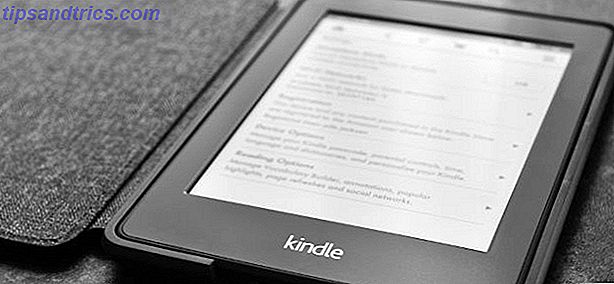
L'appareil sur lequel votre lecteur va afficher le PDF est également important. Si c'est juste leur ordinateur, alors il y a un certain degré de flexibilité quant à la façon dont ils apportent le fichier à leur lecteur PDF choisi. Cependant, devraient-ils vouloir utiliser un eReader Rendre vos fichiers PDF Plus eReader-Friendly avec Briss Rendre vos fichiers PDF Plus eReader-Friendly Avec Briss Lire la suite, il pourrait ne pas être une tâche si simple.
Cependant, si ce lecteur électronique est un Kindle, il existe un moyen particulièrement simple de transmettre votre document. Pour en savoir plus sur l'adresse e-mail Envoi vers Kindle de l'appareil, accédez à Gérer votre contenu et votre appareil s> Paramètres > Paramètres du document personnel> Paramètres de l'envoi vers un e-mail Kindle. Envoyez simplement le fichier PDF en pièce jointe à cette adresse et il sera disponible pour consultation sur le Kindle.
Avez-vous un bon conseil pour les utilisateurs qui cherchent à rendre leurs documents PDF accessibles? Faites-nous savoir à ce sujet dans la section des commentaires ci-dessous.